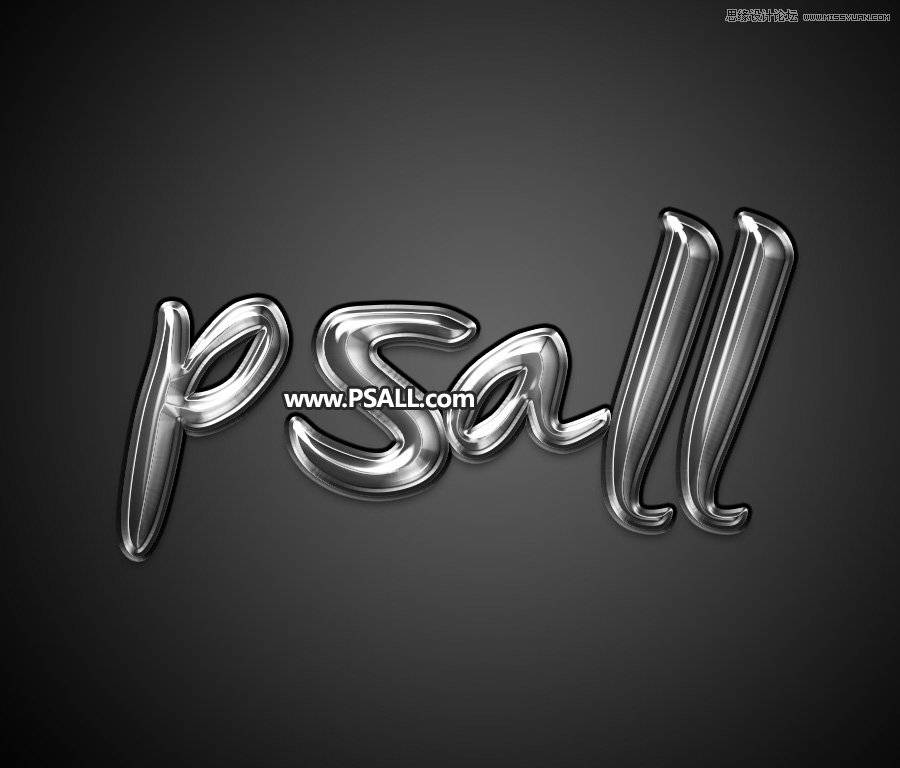最終效果
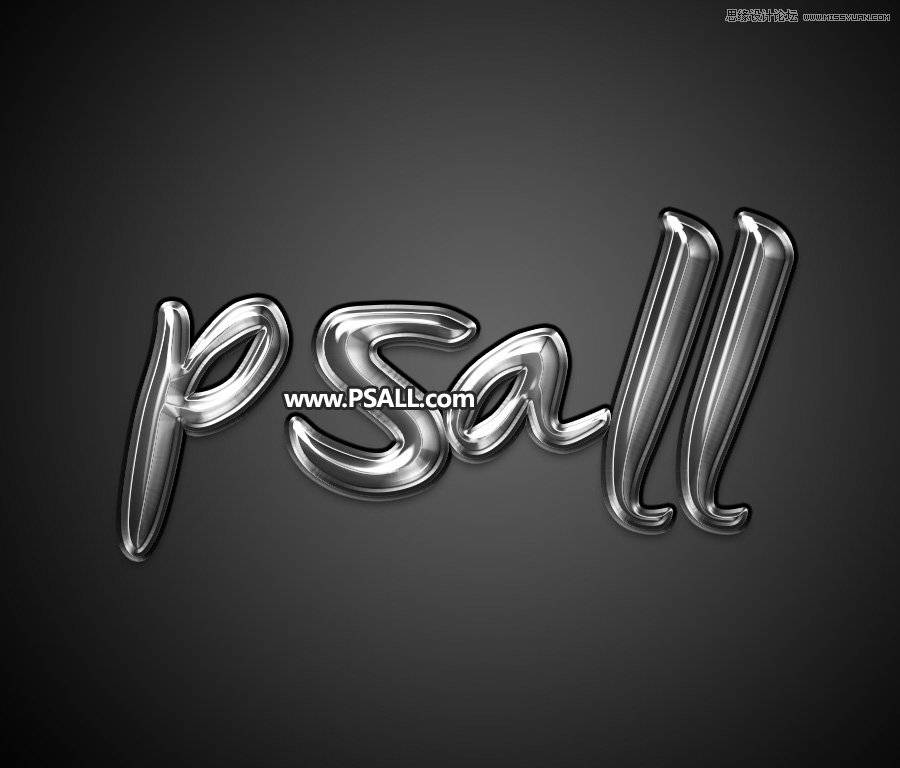
1、新建畫布。打開PS軟件,按Ctrl + N 新建,尺寸如下圖,然后確定。
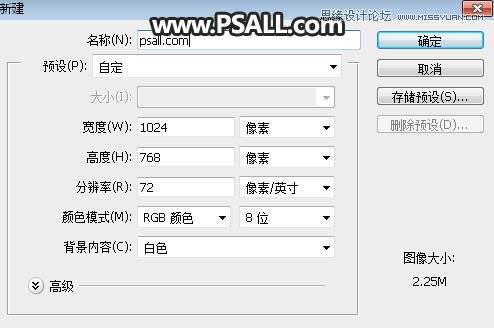
2、增加背景。在工具箱選擇漸變工具,然后點擊漸變色設置漸變,如下圖;設置好后選擇“徑向漸變”。
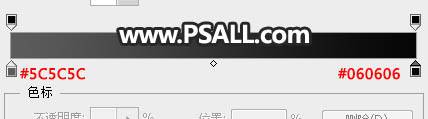
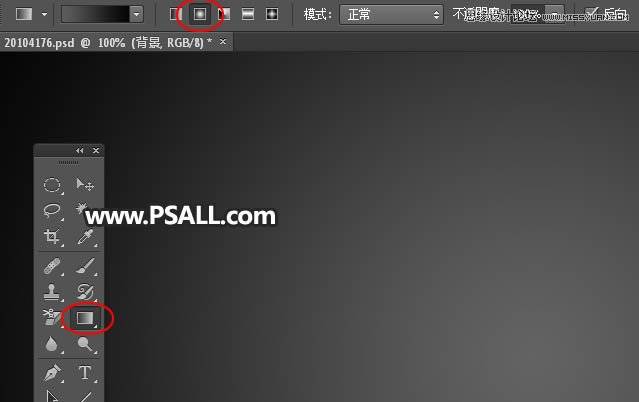
3、由畫布的中心向邊角拉出下圖所示的徑向漸變作為背景。

4、導入文字。把下面的文字素材保存到本機,用PS打開后用移動工具拖進來,并調整好玩位置。


5、設置圖層樣式。點擊圖層面板下面的添加圖層樣式按鈕,然后選擇“斜面和浮雕”。
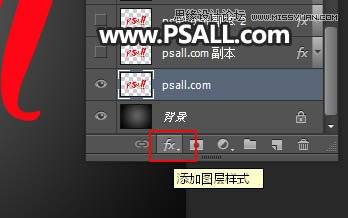
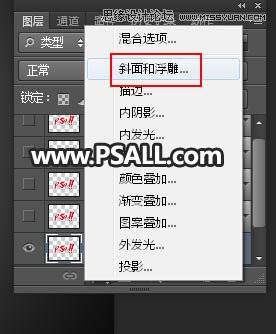
斜面和浮雕:
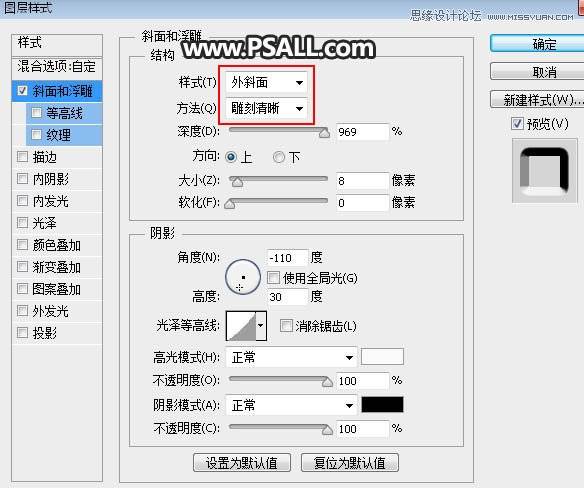
6、確定后把填充改為0%,如下圖。
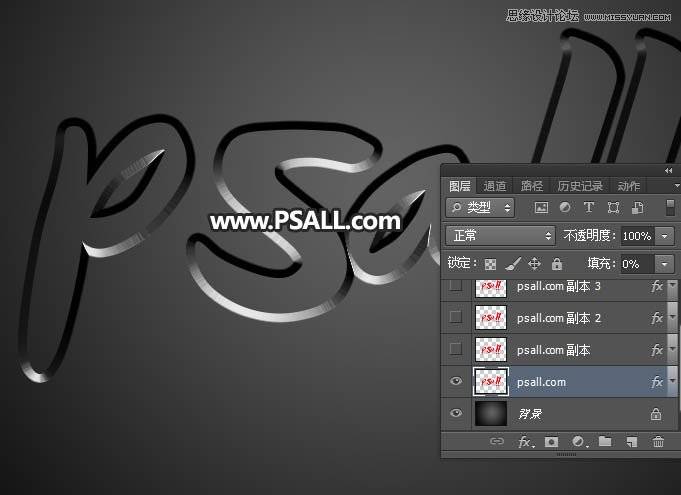
7、復制文字圖層。按Ctrl + J 把當前文字圖層復制一層,然后在文字副本圖層縮略圖后面的藍色區域鼠標右鍵,選擇“清除圖層樣式”。
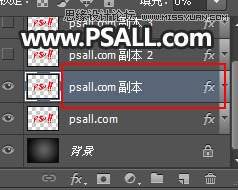
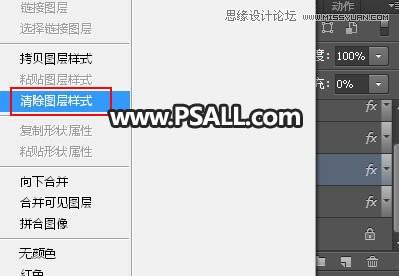
8、同樣的方法給文字副本圖層設置圖層樣式,參數如下圖,確定后把填充改為0%。
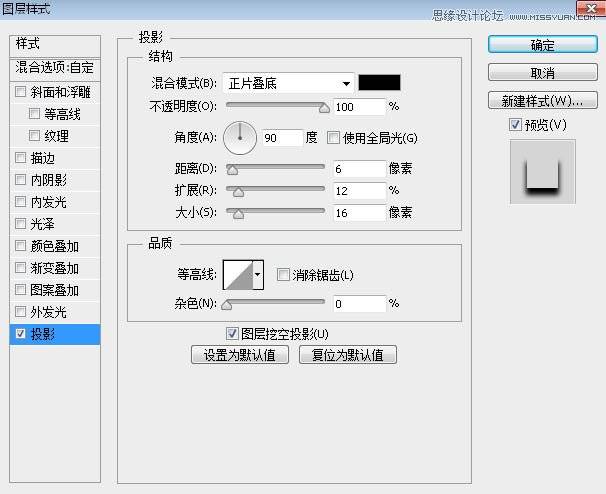
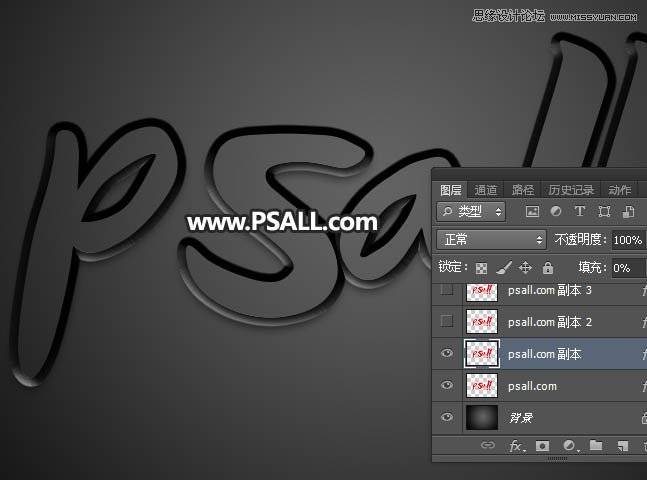
9、按Ctrl + J 把當前文字圖層復制一層,清除圖層樣式后再重新設置。
斜面和浮雕:
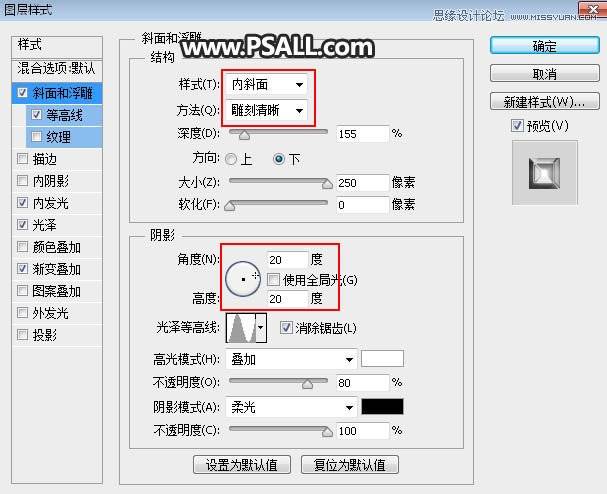
等高線:
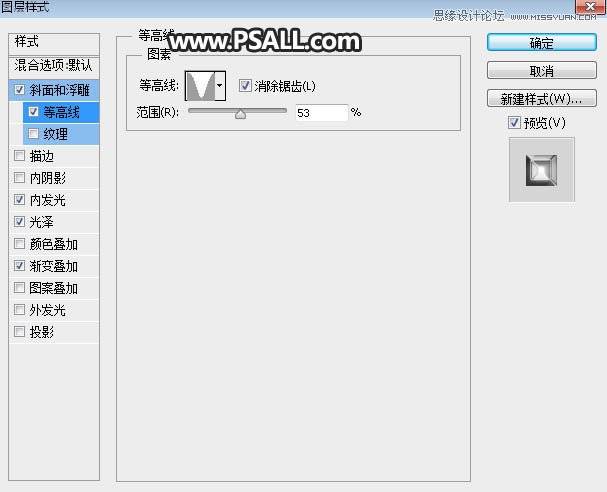
內發光:
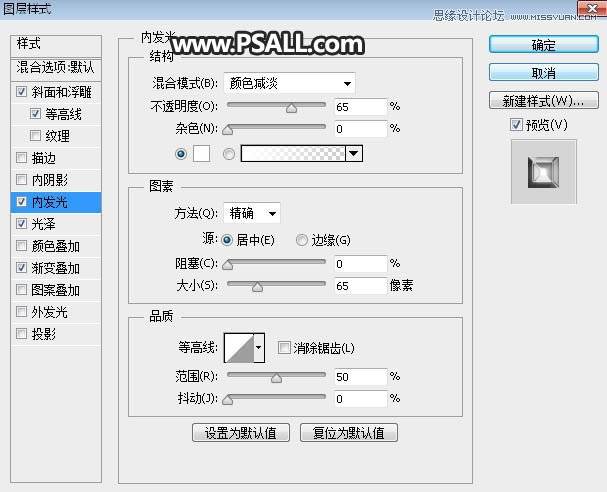
光澤:
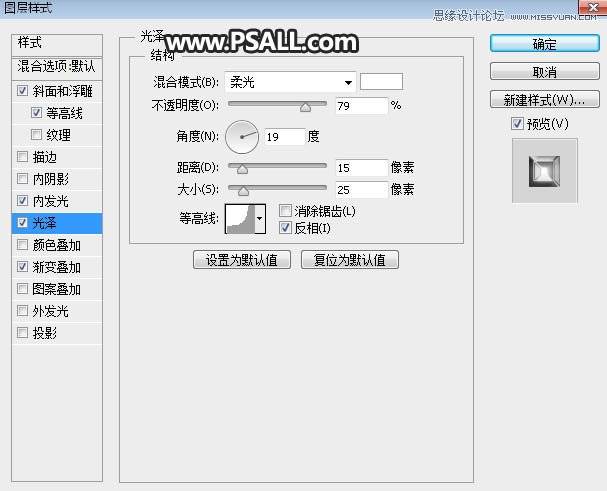
漸變疊加:
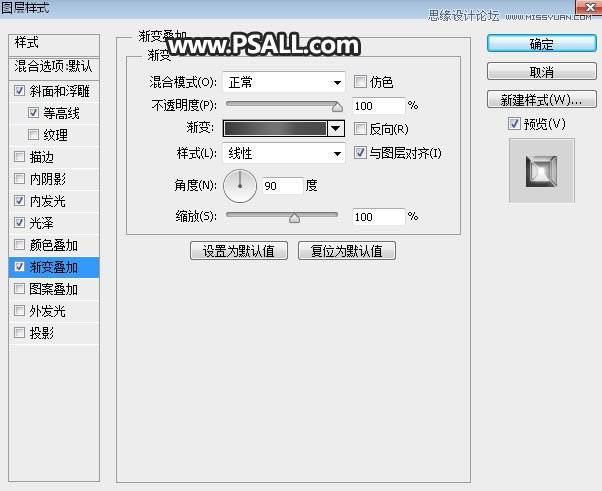
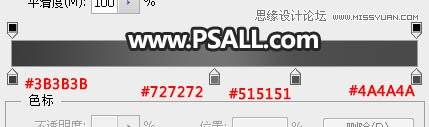
10、確定后得到下面所示的效果。

11、增加金屬邊框。按Ctrl + J 把當前文字圖層復制一層,清除圖層樣式后再重新設置。
斜面和浮雕:
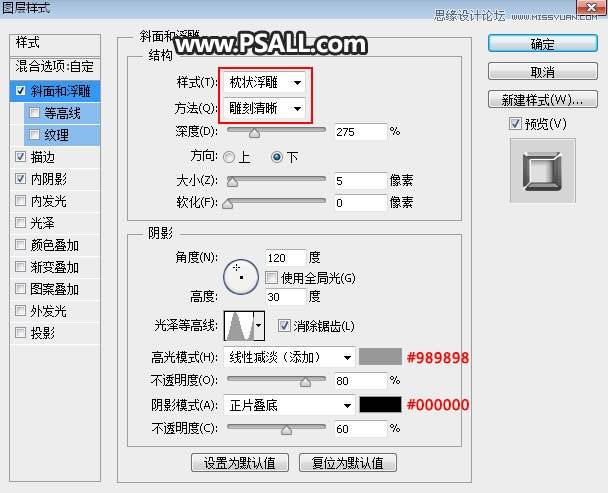
描邊:
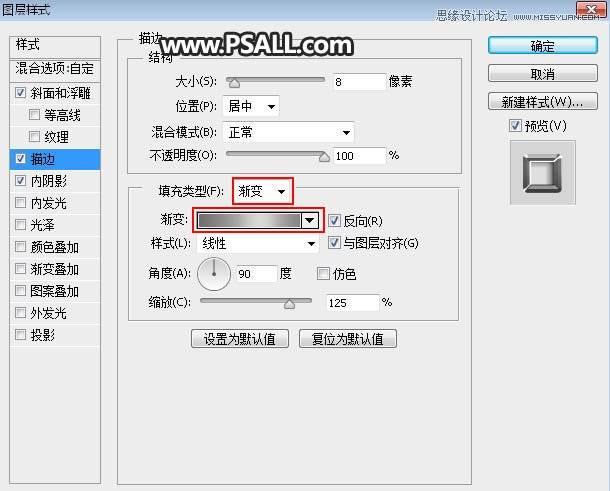
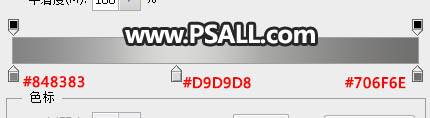
內陰影:
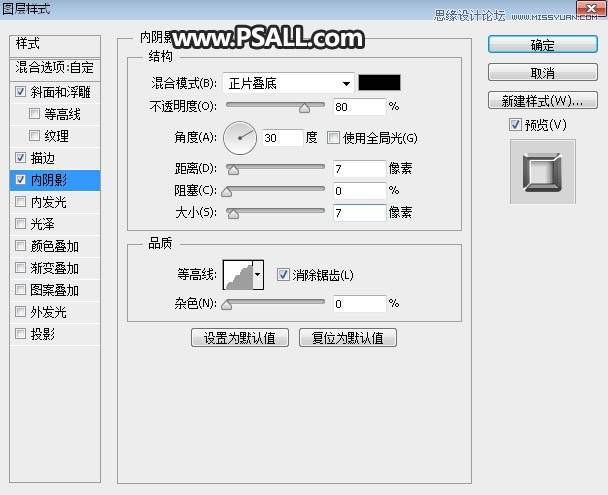
12、確定后把填充改為0%,如下圖。

13、增加高光。按Ctrl + J 把當前文字圖層復制一層,清除圖層樣式后再重新設置。
斜面和浮雕:
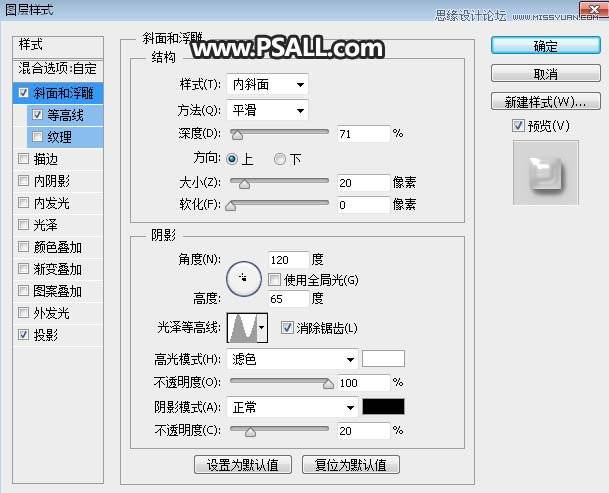
等高線:
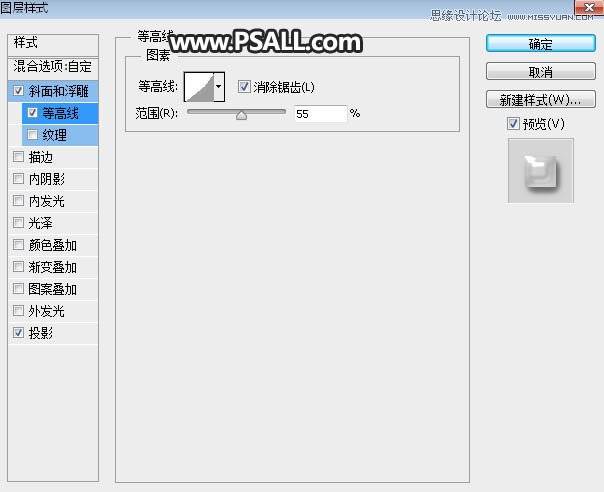
投影:
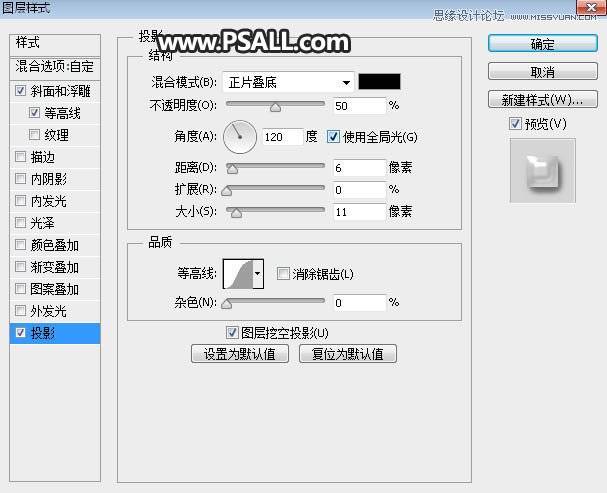
14、確定后把填充改為0%,如下圖。

最終效果: